Alternativ metode til at skjule filer og mapper i vinduer
det ser ud til, at folk bare ikke kan få nok af vejledningerne til oprettelse af skjulte mapper eller låste mapper i vinduer. Jeg har allerede skrevet to guider om, hvordan man skjuler en mappe, en ved at bruge en meget enkel indbygget funktion i vinduer og en anden ved at bruge nogle vinduer scripts. I sidstnævnte artikel nævnte jeg også et gratis program, som du kan bruge kaldet Folder Hide til helt at fjerne en mappe fra synligheden. Endelig har jeg skrevet om at skjule et helt drevbogstav i vinduer også.
men der er endnu en måde, du kan skjule filer og mapper på, hvilket svarer til det første indlæg, jeg nævnte ovenfor, men er lidt mere sikkert. Det indebærer faktisk at bruge kommandoprompten og en indbygget vinduer funktion til at ændre visse attributter for en fil eller mappe. Når attributterne er blevet ændret, kan filerne ikke ses af systemet.
årsagen til, at jeg kan lide denne metode, er, at den ikke involverer nogen tredjepartsprogrammer, som folk måske bemærker, og den er ikke så forenklet som den første metode, jeg skrev om, hvor du blot ændrer egenskaberne for filen eller mappen til skjult, og enhver kan nemt fjerne skjul mappen ved at konfigurere vinduet Stifinder indstilling til “Vis skjulte filer og mapper”.
sådan kan du oprette en skjult mappe i vinduer gratis, der er ret sikker:
1. Gå til Start, Kør og skriv derefter CMD for at åbne kommandopromptvinduet
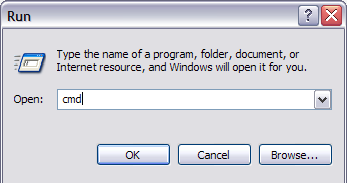
2. Naviger nu til den overordnede mappe i den mappe, du vil skjule. Hvis du vil skjule en fil, skal du navigere til den mappe, hvor filen er placeret. For eksempel vil jeg skjule en fil i C:\Test, så jeg ville skrive følgende:
CD C:\Test
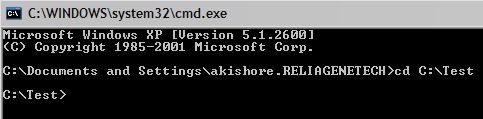
3. Indtast nu følgende kommando, og udskift ordet filnavn med navnet på den fil, du vil skjule.
attrib filnavn + s + h
og det er det! Din fil eller mappe er nu helt skjult! Det vises ikke på min Computer, det vises ikke, hvis du gennemser via kommandoprompten, og det vises ikke engang, hvis du vælger “Vis alle skjulte filer og mapper”.
hvis du vil skjule mappen, skal du blot følge de samme trin, forvent nu, at du kører denne kommando:
attrib filename-s-h
du kan bruge denne kommando til både filer og mapper. I vores eksempel, hvis jeg ville skjule C:\Test, jeg ville gå et niveau over til C:\ og skriv derefter:
attrib Test +s +h.
![]()
så du vil bemærke, at jeg havde sagt, at denne procedure er “ret sikker” ovenfor, og grunden til det er, at du stadig kan skjule de skjulte filer eller mapper på en meget enkel måde. Når vi ændrer attributterne for filen / mappen i ovenstående metode, gør vi det faktisk bare til en skjult beskyttet systemfil. For at vise beskyttede systemfiler skal du bare gå til Mappeindstillinger, se fanen og fjerne markeringen i feltet Skjul beskyttede operativsystemfiler.
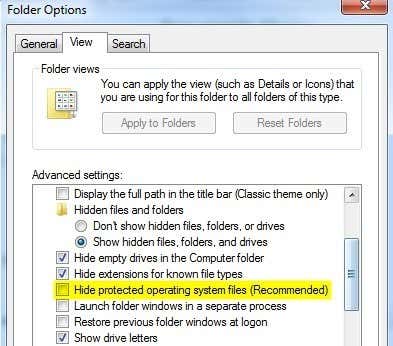
hvis du nu skulle gennemse den mappe med den skjulte fil eller mappe, ville du se den opført der med et gråtonet ikon. Som tidligere nævnt er alle disse meget forenklede måder at skjule data i vinduer, men de kan være nyttige til kortvarige situationer eller til at skjule indhold fra børn osv. Det er også sjældent, at folk til at un-skjule systembeskyttede filer, mens en masse mennesker gør det muligt at vise skjulte filer og mapper mulighed i vinduer.




